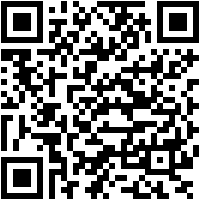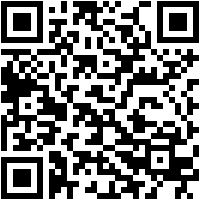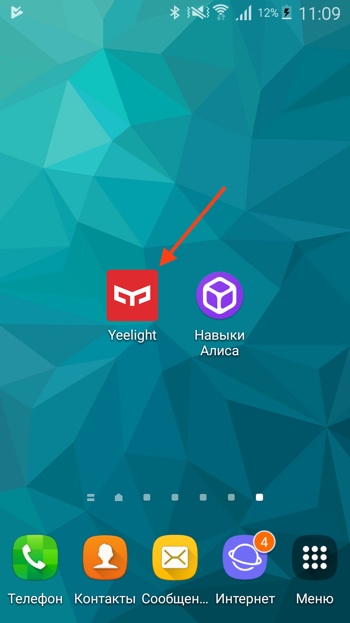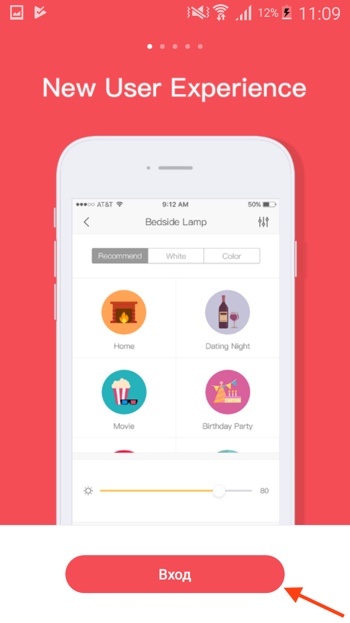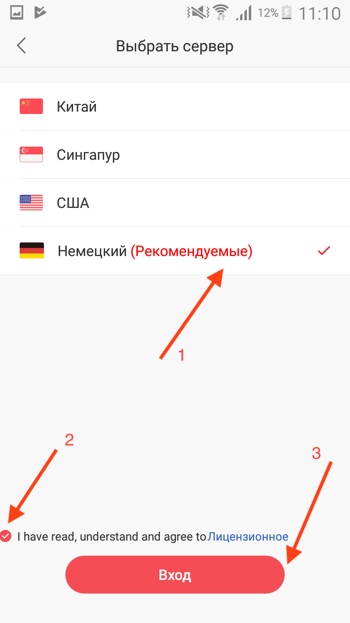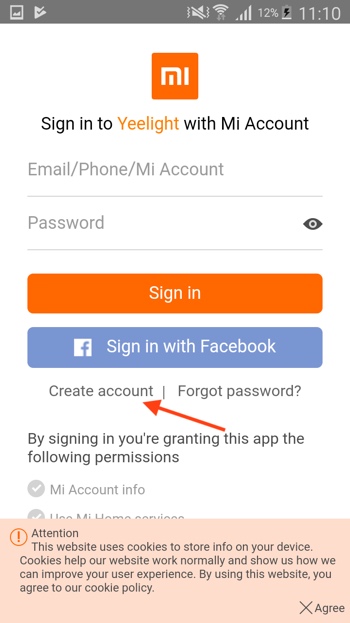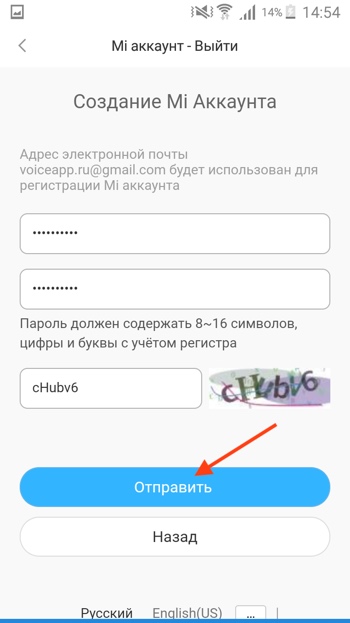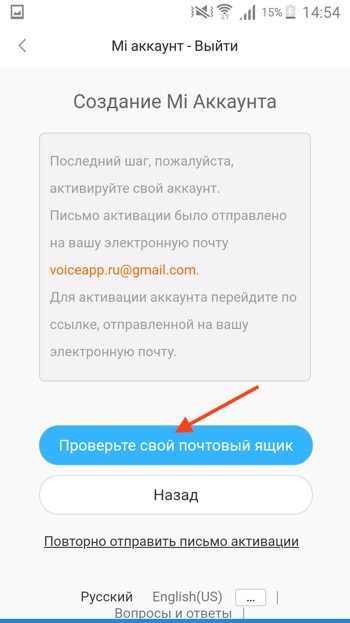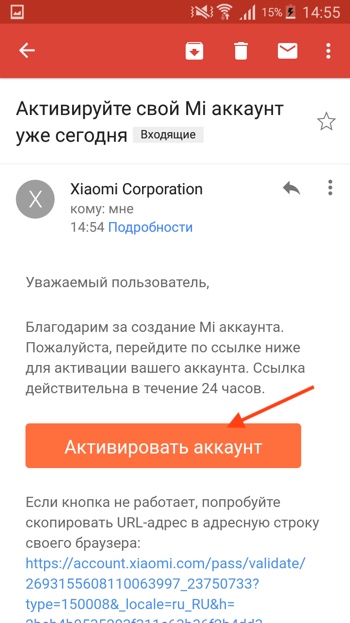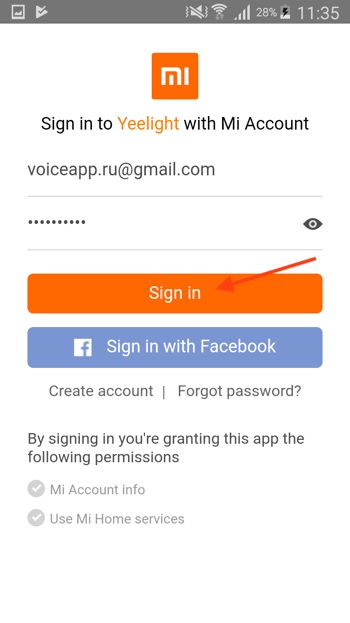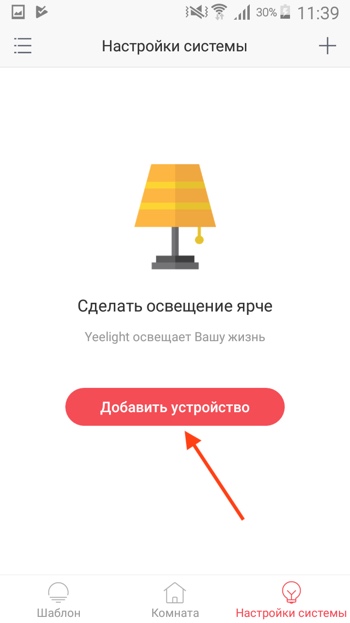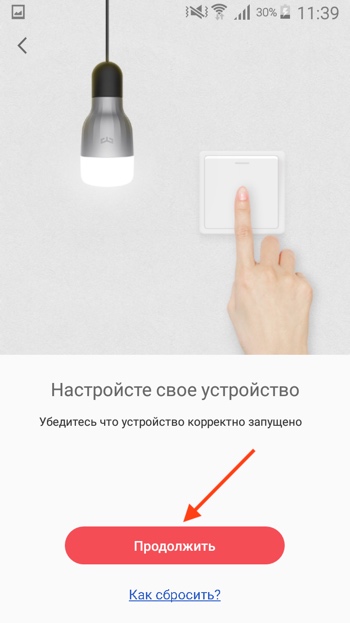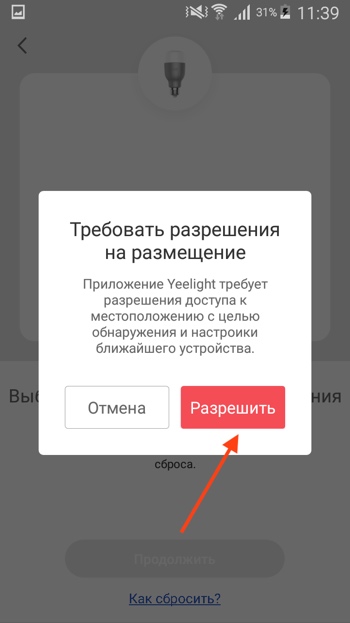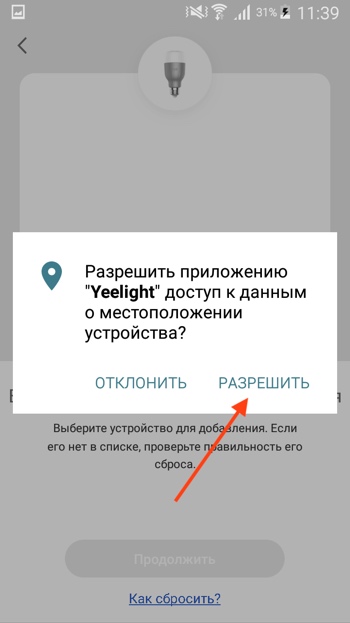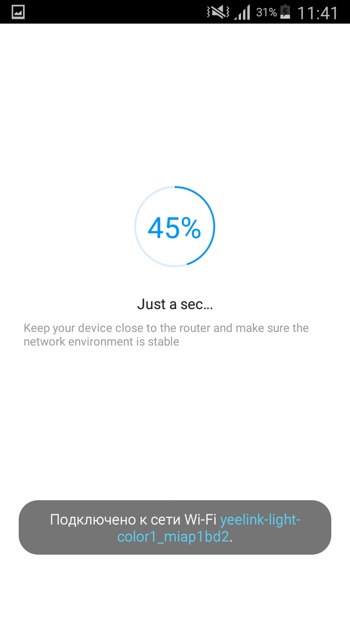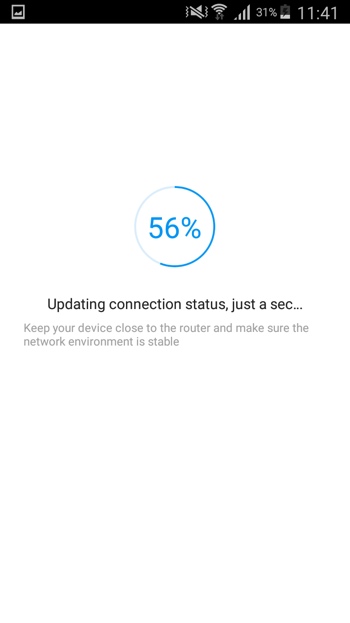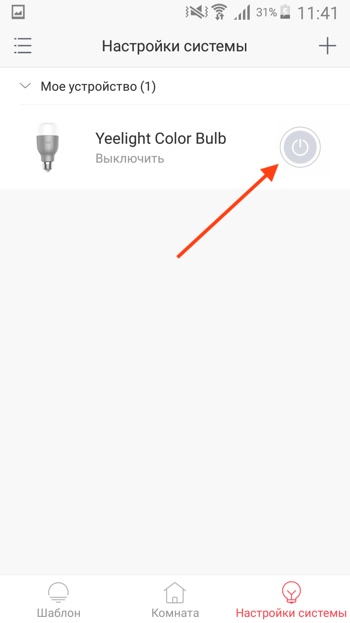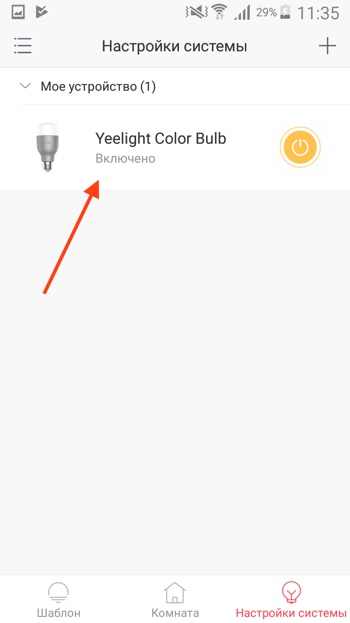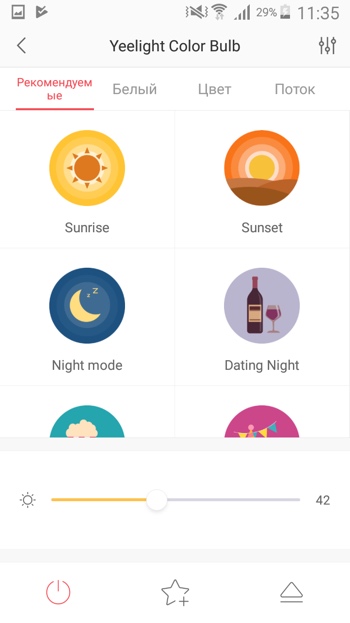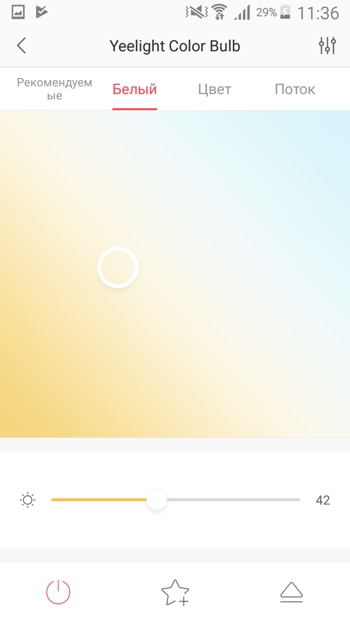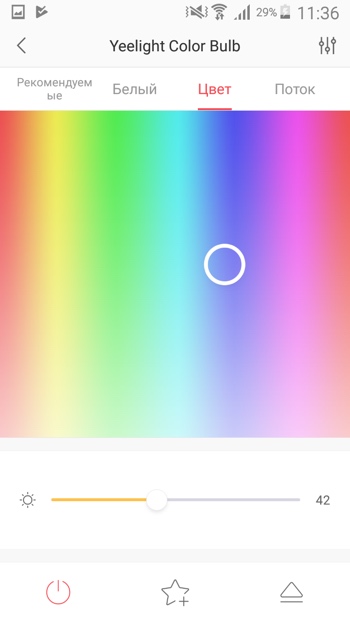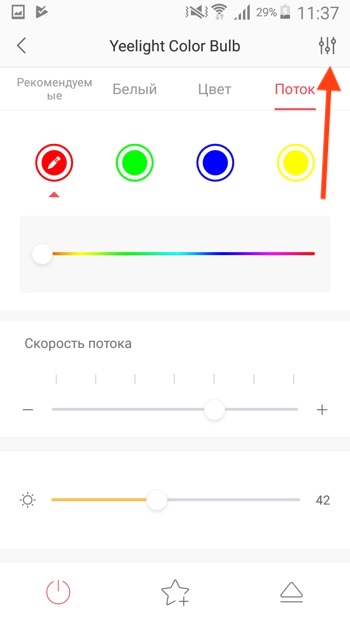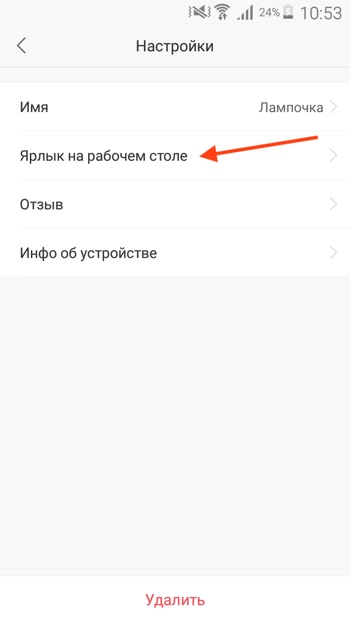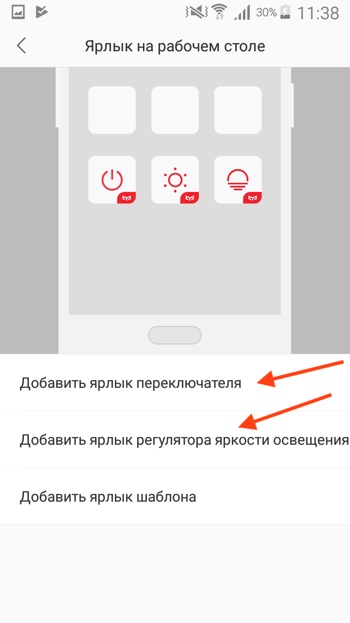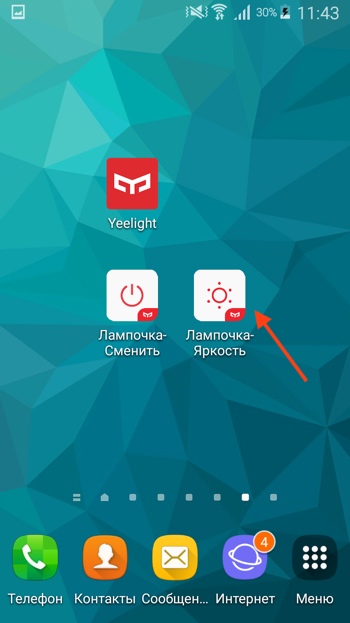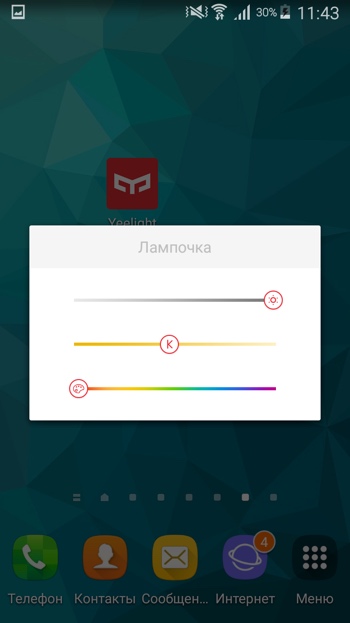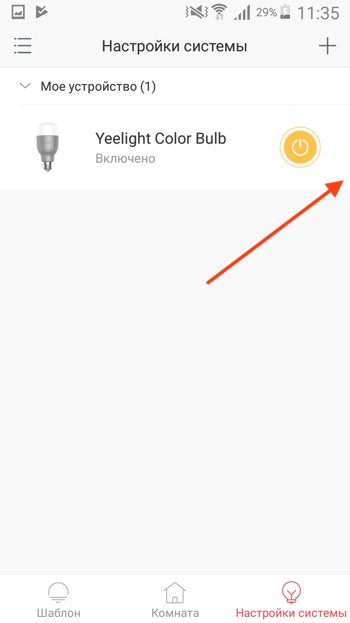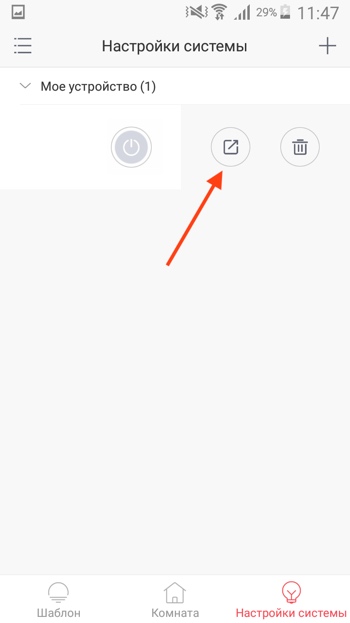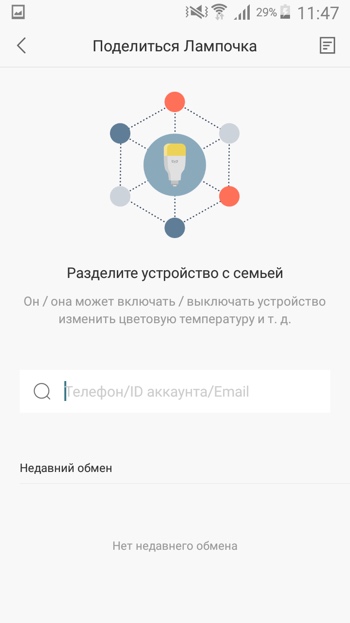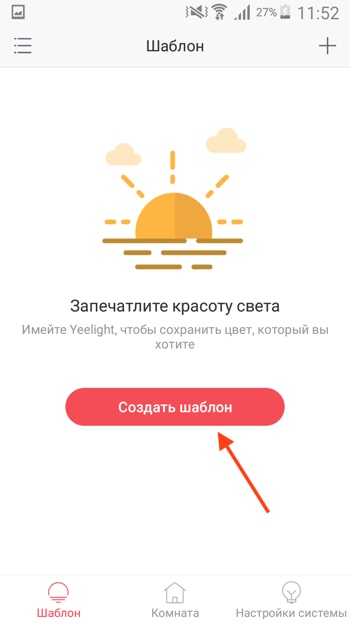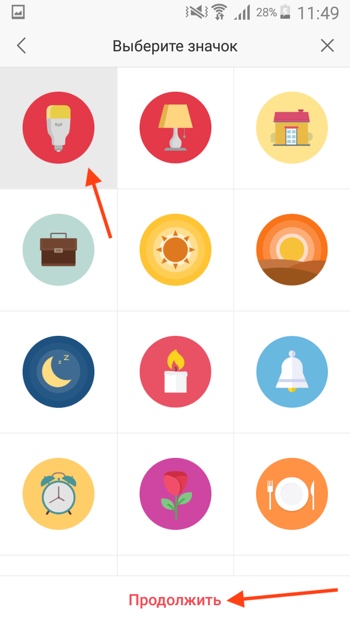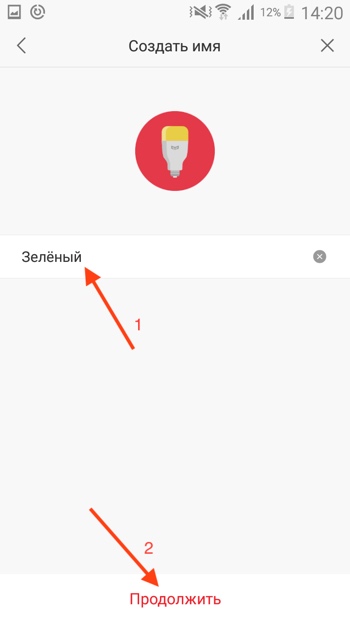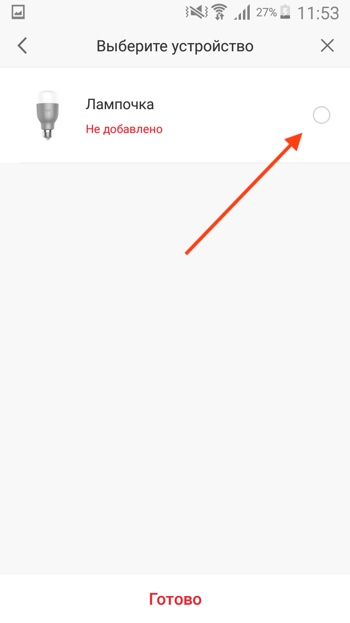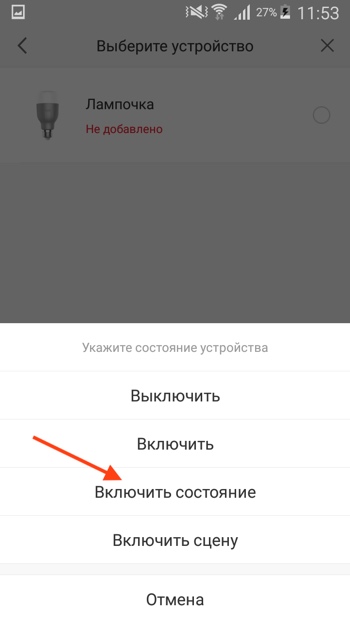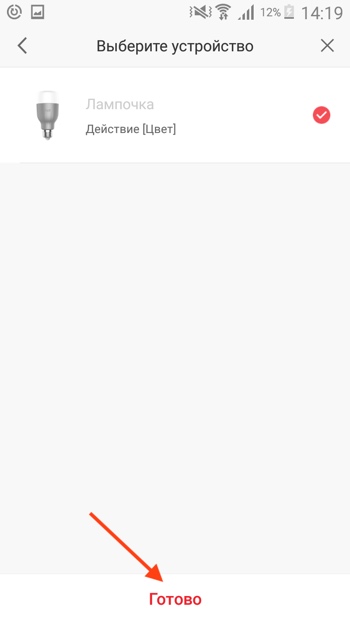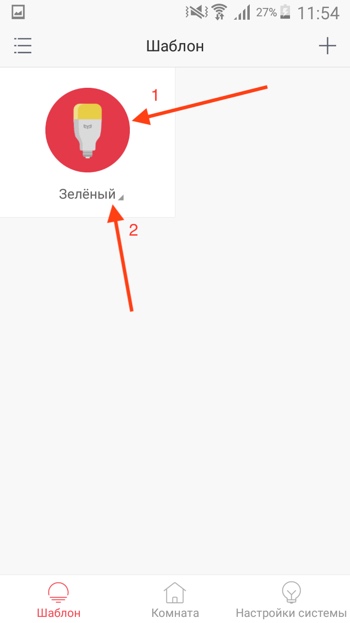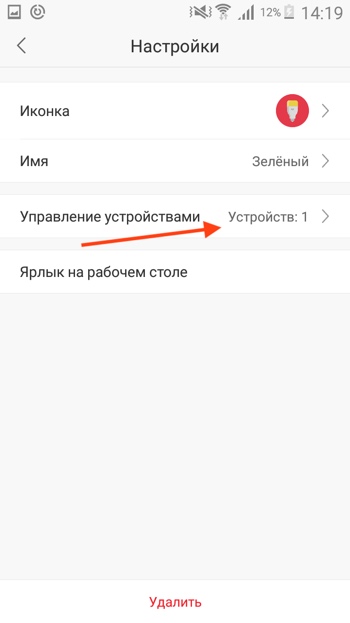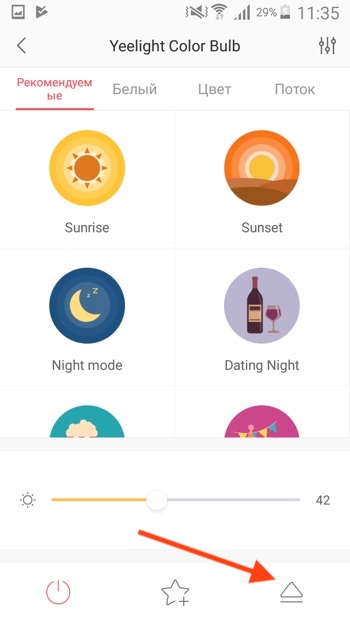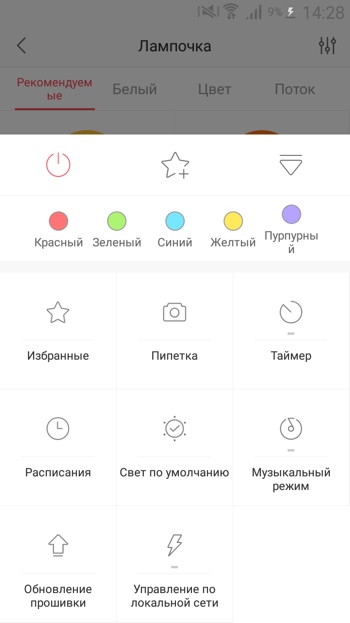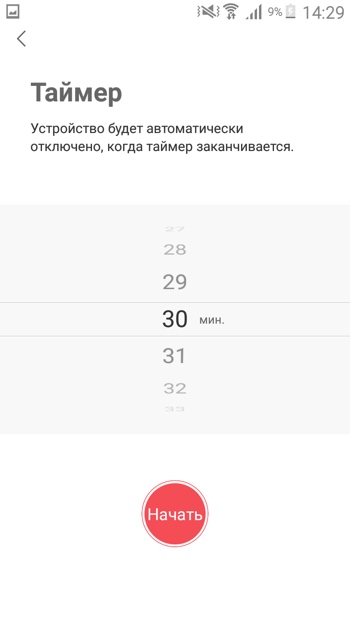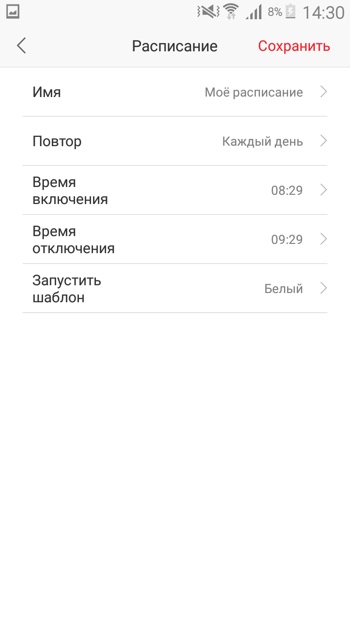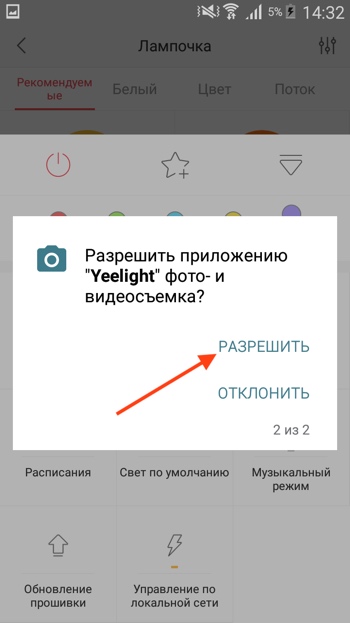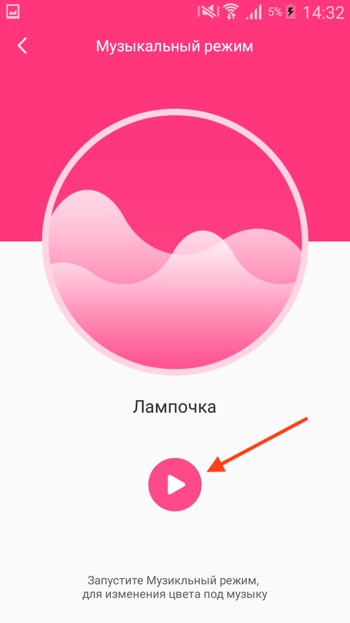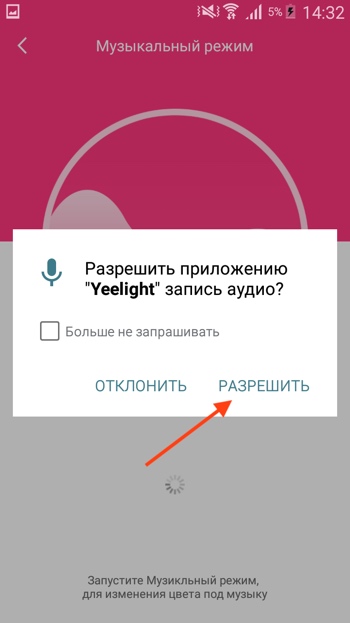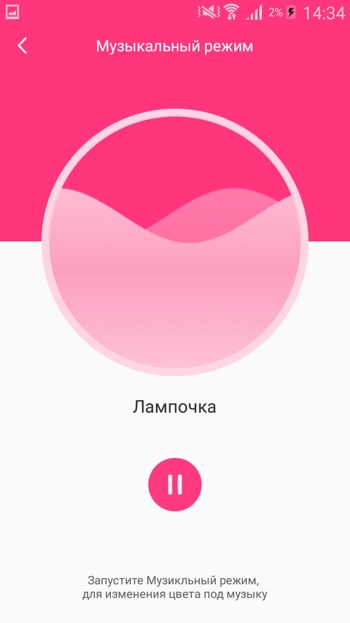- Умная лампочка Xiaomi Yeelight E27, настройка, сценарии
- Где купить?
- Умная лампочка Xiaomi Yeelight LED Bulb Color – настройка и голосовое управление
- Содержание
- Как настроить умную лампочку Xiaomi Yeelight
- Возможности умной Wi-Fi лампочки Xiaomi Yeelight
- Как сбросить настройки умной лампочки Xiaomi Yeelight
- Управление голосом через Siri и Google Assistant
- Где купить умную лампочку Xiaomi Yeelight
Умная лампочка Xiaomi Yeelight E27, настройка, сценарии
Приветствую вас, дорогие друзья
Я продолжаю обозревать устройства экосистемы Умный дом Xiaomi, и в этом обзоре затрону устройство из серии Yeelight в которую входят умные осветительные приборы. В частности в эту серию входят LED лампочки — одна без возможности изменения цвета свечения, про которую я расскажу, и RGB, настольные, потолочные светильники, умная LED лента. Лампочка, про которую я расскажу дает довольно широкие возможности управления освещением — как в ручном режиме, так и в составе смарт-сценариев. Подробности прошу читать далее
Где купить?
Мощность: 8W
Цоколь: Е27
Рабочее напряжение: AC220V
Световой поток: 600 Лм
Цветовая температура: 4000K
Поставляется в белой картонной коробке, с логотипом Yeelight

Посмотрим что же внутри.

Лампочка довольно массивная, цоколь — самый распространенный Е27. Большая часть лампочки — скрывается за белым непрозрачным пластиком с логотипом Yeelight, примерно треть лампочки — за полупрозрачной крышкой, за которой находятся светодиоды.

Длина лампочки вместе с цоколем — 12 см

Диаметр — 5.5 см. Перед покупкой стоит примерить — поместятся ли лампочки в планируемом месте (тут просьба не пошлить).


За счет такого конструктива — лампочка имеет сильно выраженную направленную освещенность. Если в потолочном светильнике, или скажем в настольной лампе — с этим проблем не будет, то, например при использовании в настенном светильнике, где лампа располагается параллельно стене — будет перекос уровня освещенности в сторону куда она повернута.

Кроме привычных для лампочки характеристик — мощности, температуры, напряжения, на ней так же указан MAC адрес, что выдает ее принадлежность к умным гаджетам.

Замеры мощности.
На максимальной яркости — все точно как заявляет производитель — 8 Ватт ровно

В самом минимальном режиме — чуть меньше 1 Ватта

На половинной мощности — 4,2 Ватта

Замеры освещенности.
Сравнительно с 32 Ваттной энергосберегающей лампочкой, которая дала результат в 1350 Люкс

Эта лампа показала 625 Люкс. Если вспомнить что 1 лк = 1 лм/м2 и лампочка в момент измерения находилась примерно в метре от люксометра, то можно сказать что заявленных 600 лм лампочка выдает.

Больше замеров освещенности в разных режимах — в моем видеообзоре. А я перейду к интеллектуальной части повествования.
После включения, приложение Mi Home сразу обнаруживает новое устройство и предлагает его установить. Шлюз для работы с лампочкой не нужен. После подключения к устройству, и определению его в одну из комнат, в списке устройств приложения Mi Home, появляется новый гаджет, нажав на который — скачивается управляющий плагин. В основном окне плагина доступны базовые функции управления — регулировка яркости, а так же включения и выключения.
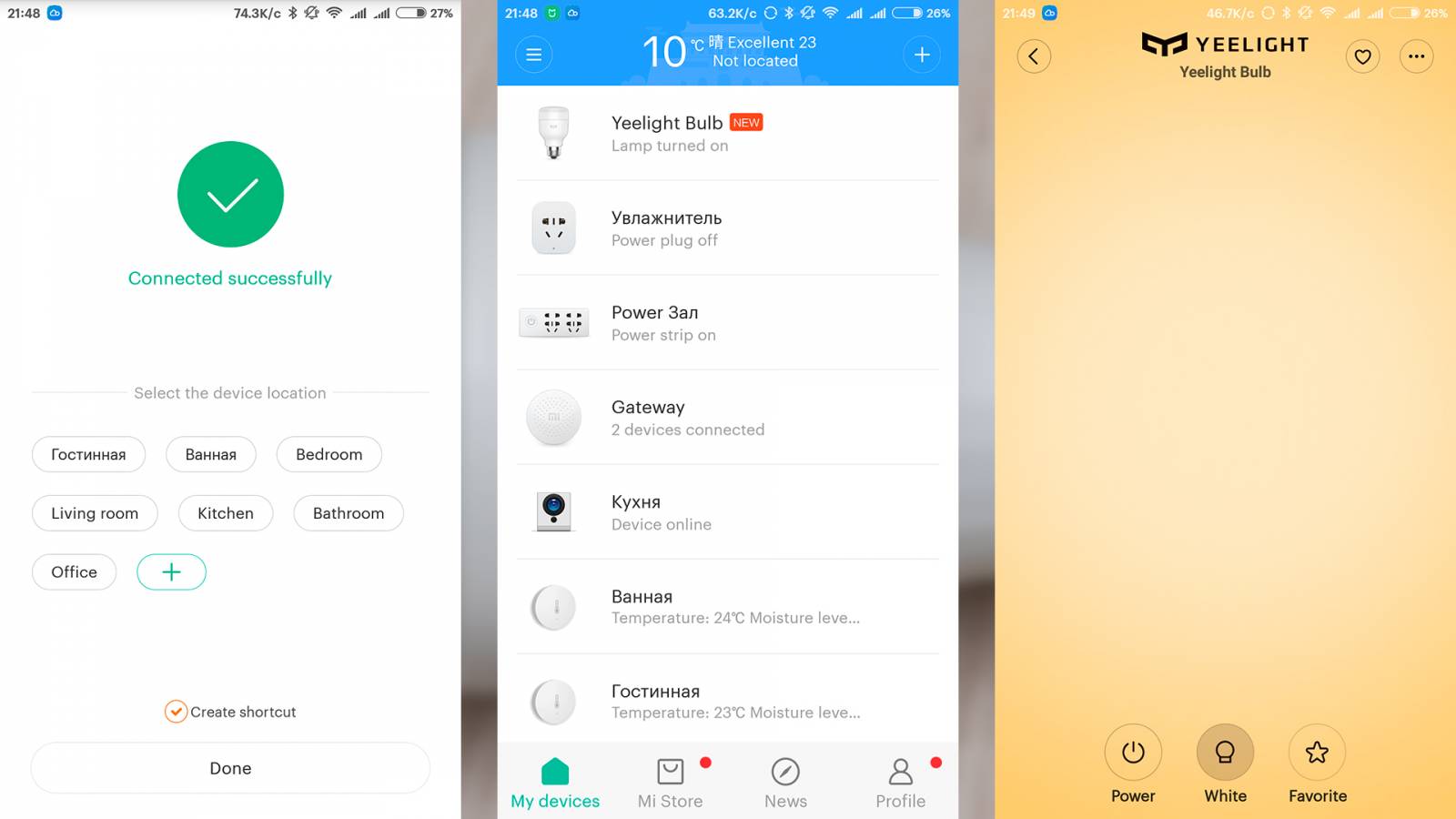
Пройдемся по меню настроек. В параметре Яркость по умолчанию мы можем выбрать вариант — автоматически запоминать установленную яркость — при выключении будет сохранено текущее значение, а так же установить яркость по умолчанию — при каждом включении будет устанавливаться это значение. Так же здесь имеется возможность проверить и при необходимости обновить прошивку лампочки.

В этом же меню имеется две похожие опции — New Group и Device Group. В первом случае, если я правильно понял — имеется возможность объединить несколько лампочек в одну группу для синхронного управления ими, что логично — в случае когда в одной люстре, например, несколько лампочек. Во втором — мы присваиваем устройству комнату — это нужно для удобства управления. Так же имеется удобная опция таймера сна, в котором мы задаем время через которое лампочка будет отключена.

Самое интересное меню — смарт сценариев. В качестве условия можно назначить например действие Xiaomi Magic Cube (про него будет мой следующий обзор) или сработку какого — нибудь датчика или таймер — неважно. Лампочка по понятным причинам сама условием выступать не может, она является инструкцией сценария, и представляет длинный ряд доступных действий.
1. Turn on and set Light — включить лампочку с заданной настройкой. Настройки предлагаются следующие — два шаблона, для простоты обозначенные картинками спящих детей и книжкой, это режим ночника и яркий свет для чтения, а так же установленной яркостью в 25, 50, 75 и 100% от максимальной.
2. Turn off — выключить лампочку
3. Turn on — включить лампочку
4. Turn on/off — включение/выключение, эта опция позволяет одним условием сценария и включать и выключать лампочку — например по нажатию кнопки.
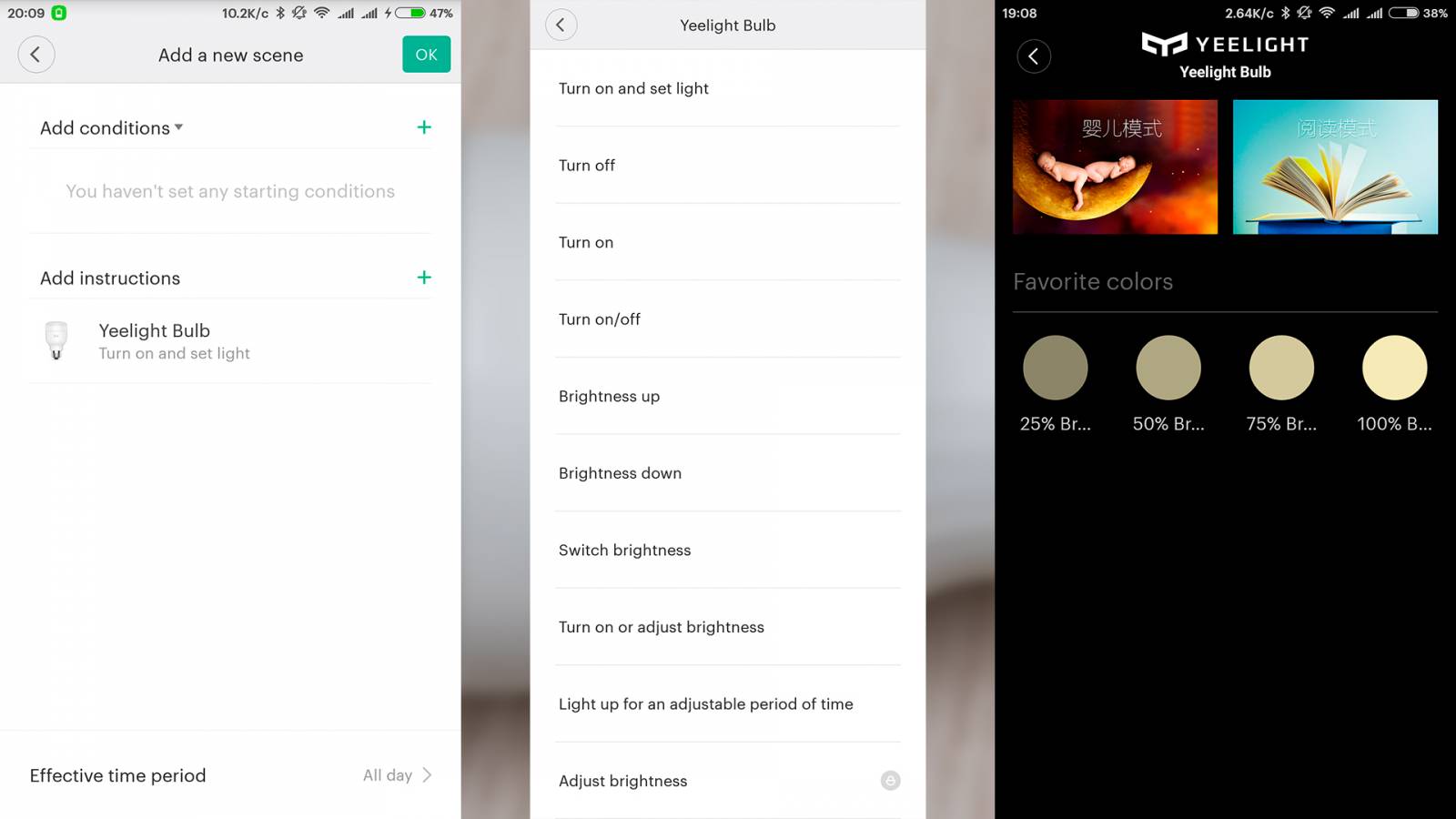
5. Brightness up — пошаговое увеличение яркости 25-50-75-100%, от минимума до максимума соответственно 3 шага — что было проверено мной путем написания сценария, в котором эта опция вызывалась трижды с интервалом в две секунды.
6. Brightness down — аналогично для уменьшение яркости.
7. Turn on or adjust brightness — если лампочка выключена, то включает ее, далее пошагово повышает яркость, но дойдя до максимума не останавливается, как в случае с предыдущими сценариями, а «идет по кругу» — после максимальной яркости — минимальная и снова повышение.
8. Light up for adjustable period of time — это условие включает лампочку, яркость свечения задается причем выбирается любое значение от 1 до 100%, и выключает ее через заданный промежуток времени. Подойдет например для ночной подсветки.
9. Adjust brightness — регулировка яркости, в ручном сценарии заблокирована, она предназначена для управления контролерами с возможностью плавной регулировки, таких как Xiaomi Magic Cube.
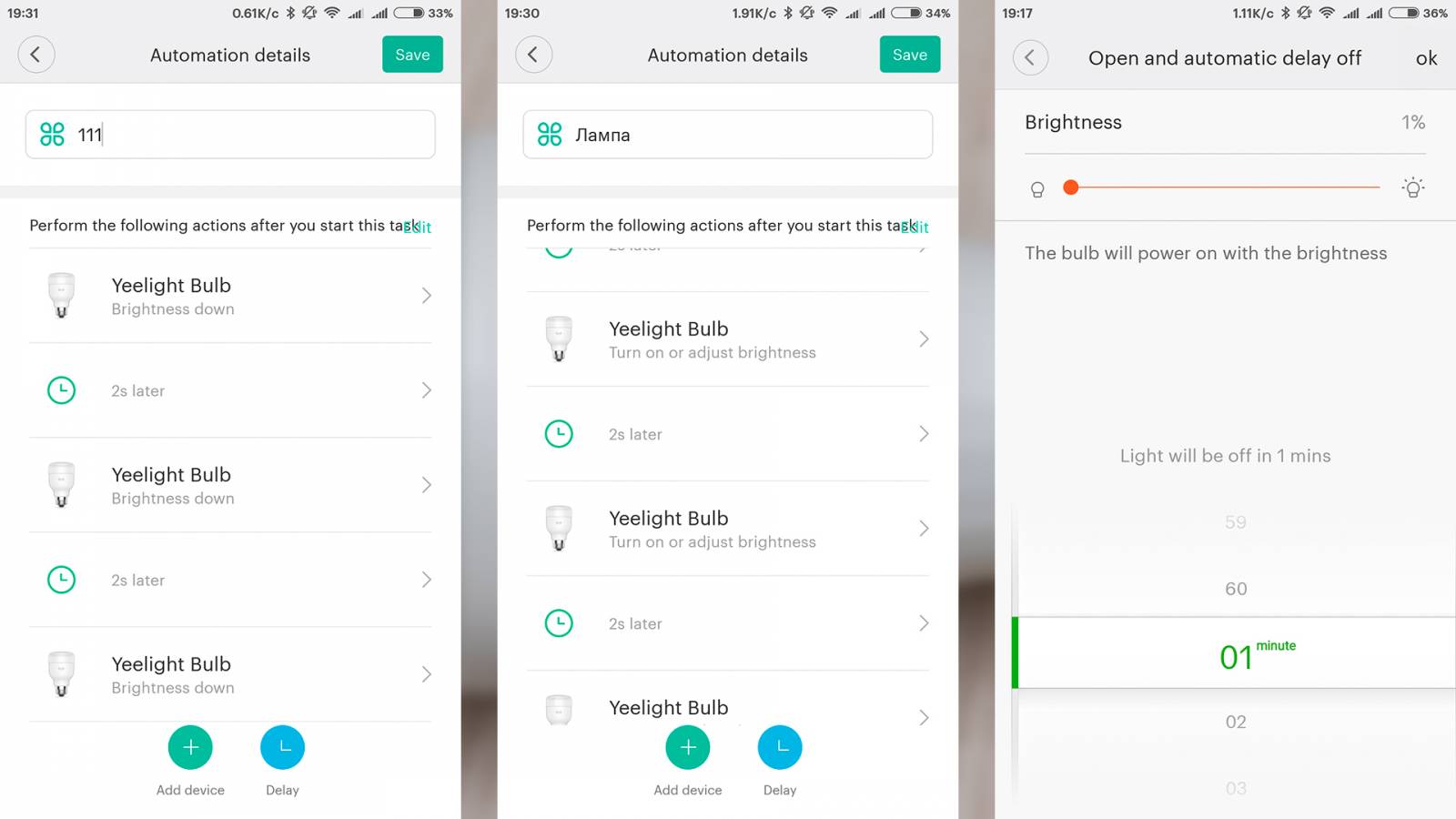
Так же предлагаю Вашему вниманию видеоверсию своего обзора
Таблица (обновляется) по экосистеме Xiaomi
Все мои видео обзоры — YouTube
Вывод:
Несомненно, покупать эту лампочку просто для освещения, особого смысла нет. Как часть системы умный дом — однозначно да. Лампочка может выполнять и свою штатную функцию, и работать легкой ночной подсветкой и ночником.
В следующих обзорах рассмотрю как лампочка может взаимодействовать с другими гаджетами экосистемы Xiaomi.
Источник
Умная лампочка Xiaomi Yeelight LED Bulb Color – настройка и голосовое управление
Настройка умной Wi-Fi лампочки Yeelight LED Light Bulb от китайской компании Ксиаоми.
Устройства умного дома постепенно встраиваются в нашу жизнь. Пройдёт ещё много времени до того момента, когда мы увидим полноценные системы умного дома в России, доступные по цене любому желающему. На данный момент простому пользователю сделать свой дом или квартиру полностью умными дорого и практически невозможно без привлечения подрядчиков или заказа проекта, но уже сегодня можно попробовать сделать своё жилище уютнее с помощью умных розеток, лампочек, светильников, датчиков движения и камер наблюдения, доступных по цене.
Мы уже писали об умной розетке tp-link и об умной лампочке tp-link, а в этой статье настроим умную лампочку Сяоми Yeelight и покажем как ей управлять. Компания Сяоми выпускает большое количество разнообразных умных устройств для дома. Лампочки и светильники от Yeelight, дочерней компании Сяоми, очень популярны в России и мире, и являются недорогой альтернативой лампочкам Philips Hue.
Содержание
Как настроить умную лампочку Xiaomi Yeelight
В линейку Yeelight входят осветительные приборы на любой вкус: лампы, светильники, ночники, ленты. Все умные устройства Yeelight НЕ ТРЕБУЮТ покупки Zigbee-хаба Xiaomi Smart Home Gateway и подключаются к вашей домашней сети напрямую через Wi-Fi. Для настройки мы приобрели цветную лампочку Yeelight LED Light Bulb Color с возможностью изменения цвета в полном RGB диапазоне (16 миллионов цветов), также можно управлять яркостью и теплотой освещения от очень мягкого тёплого (1700 Кельвин) до холодного дневного (6500 Кельвин). Эта инструкция подходит и для всех остальных моделей лампочек Yeelight:
- Xiaomi Yeelight LED Bulb White
- Xiaomi Yeelight LED Bulb II White
- Xiaomi Yeelight LED Bulb II Color
Средняя стоимость Yeelight LED Bulb Color 1300 рублей. Посмотреть детальные характеристики, отзывы и купить умные лампочки Xiaomi Yeelight вы можете в Яндекс Маркете или на AliExpress.
После того, как вы распаковали и вкрутили лампочку в цоколь, вам необходимо скачать мобильное приложение «Yeelight». Это приложение понадобится нам для настройки лампочки и для управления лампочкой с андроида или айфона.
Скачать приложение Yeelight на Android 4.4, iOS 8 и выше:
Также приложение Yeelight необходимо для включения удалённого доступа, для настройки работы по расписанию, для настройки работы с IFTTT и некоторых других функций.
Для настройки умной лампочки Yeelight вам необходимо ваше мобильное устройство, на котором вы будете вести настройку, подключить к Wi-Fi сети.
- После того как вы установили приложение, находим значок «Yeelight» и нажимаем на него.
- При входе нам показывают карусель с возможностями приложения на английском языке. Вы можете полистать вправо и влево, чтобы ознакомиться с кратким описанием возможностей приложения Yeelight. Нажимаем «Вход».
- На этом шаге нам необходимо выбрать ближайшие к нам сервера, для того чтобы отклик умной лампочки был минимальный. Если вы находитесь в европейской части России, то вам порекомендуют немецкие сервера. Нажимаем галочку подтверждения лицензионного соглашения затем нажимаем «Вход».
- Приложение «Yeelight» предложит вам войти, используя аккаунт Сяоми. Если у вас нет аккаунта – нажимаем «Create Account» (Создать Аккаунт), или вы можете войти, используя аккаунт Facebook. Если у вас уже есть аккаунт, то переходим к шагу 9.
- Для регистрации мы рекомендуем использовать gmail – почту от Google. У нас при настройке на почтовый адрес сервисов «Яндекс Почта» и «mail.ru» произошла ошибка, и письмо с подтверждением от Xiaomi мы так и не получили. Вводим электронную почту и нажимаем «Создать Mi Аккаунт».
- Придумайте, запомните или запишите и введите два раза пароль для вашего Xiaomi Mi аккаунта. Введите цифры и буквы с картинки и нажмите «Отправить».
- На почту, которую вы указали при регистрации, придёт письмо с подтверждением. Нажмите «Проверьте свой почтовый ящик» или зайдите в свой почтовый ящик другими способами.
- В письме от Xiaomi Corporation нажмите «Активировать аккаунт».
- Возвращаемся в приложением Yeelight. Вводим логин и пароль и нажимаем «Sign In» (Войти).
- Откроется экран «Настройки системы». У нас пока не добавлено ни одно устройство, давайте это исправим. Нажимаем «Добавить устройство».
- Откроется экран со списком всех устройств Xiaomi серии Yeelight. Нас интересует цветная лампочка Yeelight LED (в сером цоколе), находим эту лампочку и нажимаем на неё. Настройка остальных ламп и светильников производится аналогично.
- Нажимаем «Продолжить».
- Приложение Yeelight попросит доступ к GPS для обнаружения нашей умной лампочки. Несколько раз нажимаем «Разрешить».
Возможности умной Wi-Fi лампочки Xiaomi Yeelight
- После того, как вы настроили лампочку, она появится в списке устройств на экране «Настройки системы». Нажимая на переключатель справа, вы сможете включать и выключать лампочку.
- Нажимаем на лампочку (не на значок включения-выключения, а левее).
- Откроется окно с различными возможностями умной лампочки. Здесь вы тоже можете включать и выключать лампочку, управлять её яркостью. На вкладке «Рекомендуемые» вы можете выбрать стандартный шаблон свечения лампочки из списка, например «Sunset» (Закат солнца).
- На вкладке «Белый» вы можете управлять теплотой лампочки от мягкого тёплого света (1700 Кельвин) до холодного дневного (6500 Кельвин).
- Если у вас цветная лампочка Yeelight Color, то на вкладке «Цвет» вы можете управлять её цветом.
- На вкладке «Поток» вы можете управлять постепенной сменой цветов лампочки. Здесь можно установить скорость и порядок смены цветов. Нажмите на значок с ползунками, чтобы открыть настройки лампочки.
- Здесь вы можете изменить имя лампочки, оставить отзыв и посмотреть информацию об устройстве. Есть ещё полезная функция выноса ярлыка-виджета на рабочий стол для быстрого управления лампочкой. Нажимаем «Ярлык на рабочем столе».
- Нажимаем «Добавить ярлык переключателя», чтобы управлять включением и выключением лампочки, и нажимаем «Добавить ярлык регулятора яркости освещения», чтобы управлять яркостью, теплотой и цветом лампочки.
- На рабочем столе появятся две иконки. Попробуйте на них понажимать и управлять лампочкой.
- При нажатии на вторую иконку появится окно для управления различными параметрами лампочки.
- Сделайте свайп влево.
- Откроются дополнительные функции. Здесь вы можете удалить устройство или дать доступ к лампочке другим пользователям, у которых есть аккаунт Xiaomi. Нажимаем на значок со стрелочкой.
- Откроется окно, в котором вы должны ввести логин пользователя от аккаунта Xiaomi Mi.
- Попробуем создать шаблон для лампочки. Заходим на вкладку «Шаблон» и нажимаем «Создать шаблон».
- Выбираем иконку для шаблона (можно выбрать любую) и нажимаем «Продолжить».
- Печатаем имя шаблона и нажимаем «Продолжить».
- Выбираем лампочку, которую хотим использовать в шаблоне.
- Выбираем состояние устройства, например «Включить состояние».
- Настраиваем состояние устройства и нажимаем «Сохранить».
- Нажимаем «Готово».
- Мы создали шаблон, который включает лампочку в зелёный цвет. Активировать шаблон можно нажав на иконку. Чтобы открыть настройки шаблона нажмите на его название.
- Здесь вы можете изменить иконку, имя и состояние шаблона. Также вы можете добавить ярлык-виджет шаблона на рабочий стол.
- Нажимаем на значок стрелочки, чтобы открыть дополнительные возможности лампочки.
- Здесь вы можете добавить состояние лампочки в избранное и установить значение света по умолчанию.
- В разделе «Таймер» вы можете запустить таймер на отключение.
- В разделе «Расписание» вы можете настроить расписание работы лампочки (повтор, время включения, время отключения, шаблон).
- Если у вас цветная лампочка Yeelight Color, то в разделе «Пипетка» вы можете разрешить доступ к камере и установить цвет лампочки, наведя камеру на какой-либо объект.
- Раздел «Музыкальный режим» очень порадовал. Если у вас цветная лампочка Yeelight Color, нажимаем значок воспроизведения для запуска музыкального режима.
- Нажимаем «Разрешить», чтобы дать приложению доступ к микрофону.
- Музыкальный режим запущен и теперь ваша лампочка будет подстраивать цвет в такт музыки, которую слушает ваше мобильное устройство.
Как сбросить настройки умной лампочки Xiaomi Yeelight
Чтобы сбросить умную лампочку Xiaomi Yeelight до заводских настроек:
- Выключите переключатель освещения.
- Включите и выключите переключатель освещения 5 раз. Не торопитесь, на каждое включение и выключение тратьте 2-3 секунды.
- Лампочка замигает, через 5 секунд перезапустится и загорится белым цветом. Это означает, что настройки лампочки были сброшены до значений по умолчанию.
Управление голосом через Siri и Google Assistant
Все лампочки и светильники от компании Yeelight поддерживают голосовое управление через Google Assistant из Андроида или из умных колонок от Google. Для этого нужно установить приложение Google Home и добавить там ваш аккаунт Xiaomi, как показано в видео:
Голосовое управление из Сири на айфоне и HomePod возможно через Быстрые команды Siri Shortcuts. Как это настроить можно посмотреть в другом нашем видео:
А новые лампочки Yeelight Smart Bulb 2 уже совместимы с Apple HomeKit из коробки и вы можете напрямую добавить в приложение Дом на iOS.
Где купить умную лампочку Xiaomi Yeelight
Посмотреть детальные характеристики, отзывы и купить умные лампочки Xiaomi Yeelight вы можете на AliExpress или в Яндекс Маркете.
Если у вас есть вопросы, оставляйте их в комментариях. Подпишитесь на 
Источник